Connectrix: Sådan indsamles en switch-logfil med en PuTTY-session, trin for trin
Summary: Denne artikel hjælper med trinvise instruktioner om, hvordan du indsamler supportshowloggen ved hjælp af PuTTY.
This article applies to
This article does not apply to
Instructions
Denne artikel hjælper med trinvise instruktioner om, hvordan du indsamler supportshowloggen ved hjælp af PuTTY.
- Dobbeltklik på PuTTY-ikonet for at starte programmet.
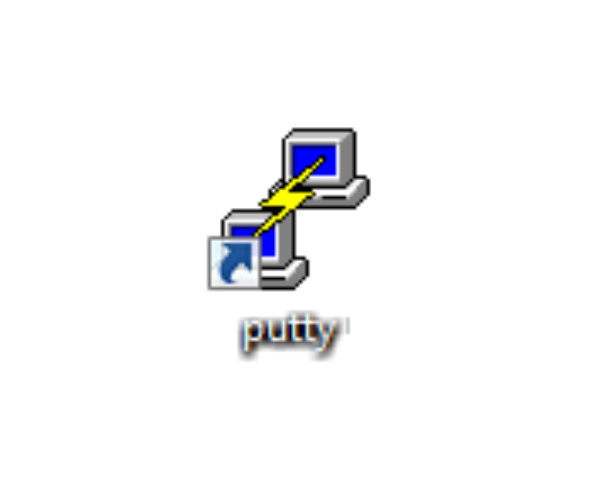
- Klik på Logføring. Logføringsindstillingerne vises til højre.
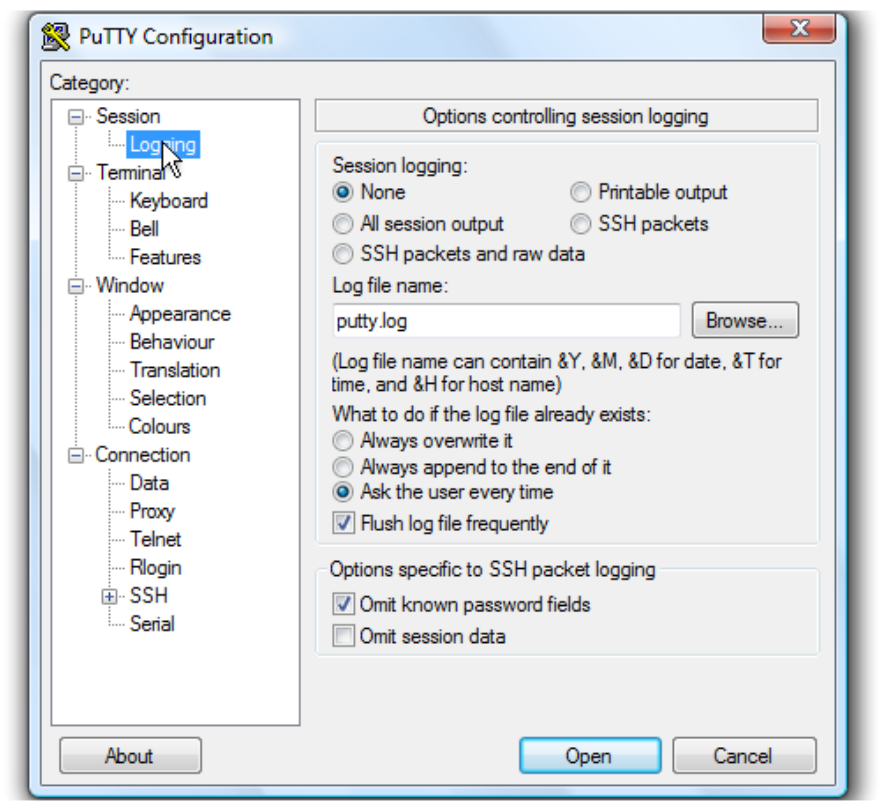
Vejledning i, hvordan du gemmer logfilen på et skrivebord.
- Klik på Alt sessionsoutput.
- Lad Putty.logvære navnet på logfilen.
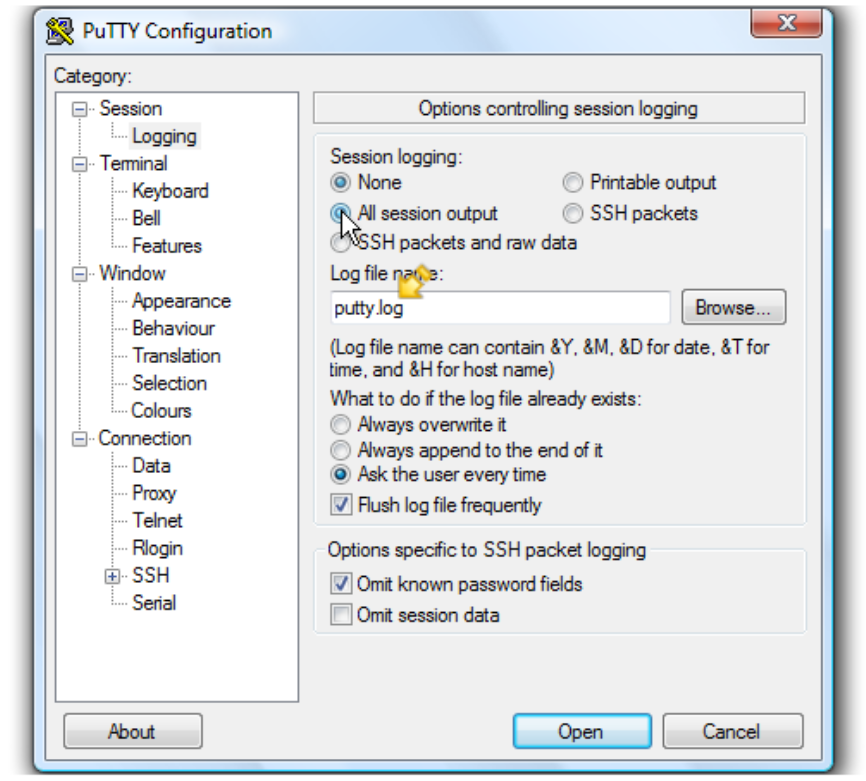
- Klik på Gennemse for at vælge lagringsplaceringen.
- Sørg for, at skrivebordet er valgt her.
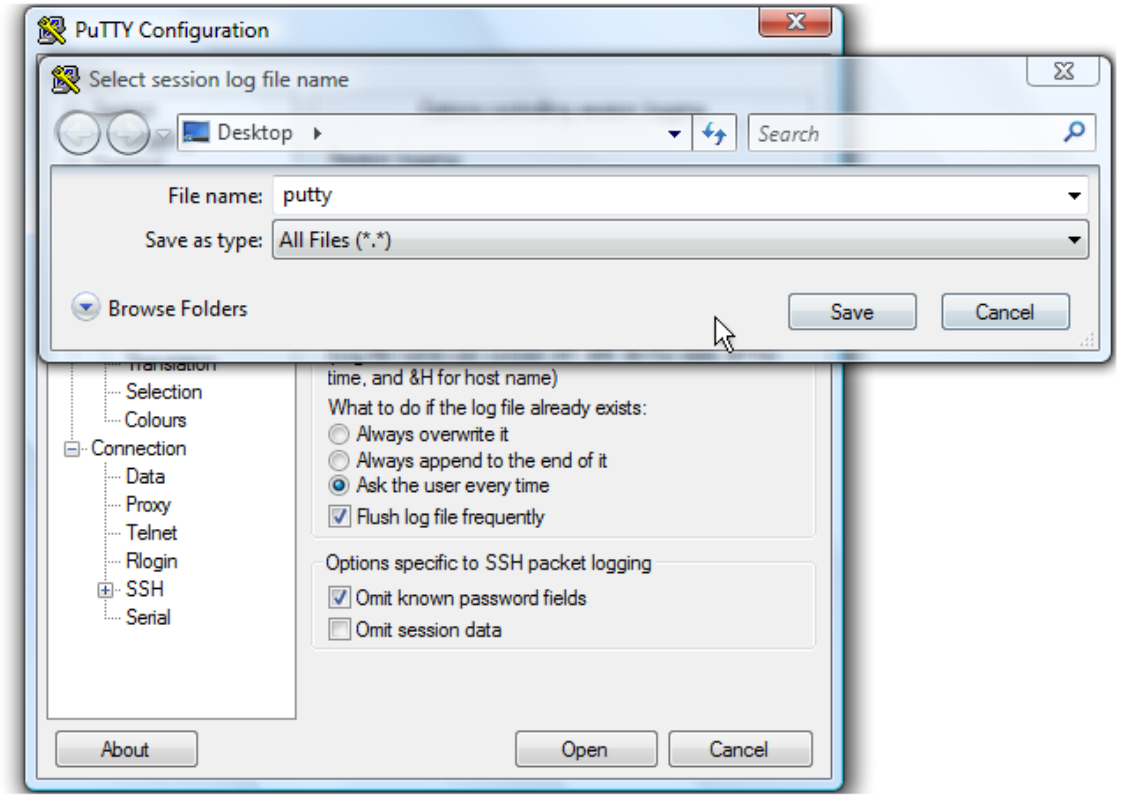
- Klik på Gem.
- Sørg for, at Spørg brugeren hver gang er valgt, og klik derefter på Åbn for at starte sessionen.
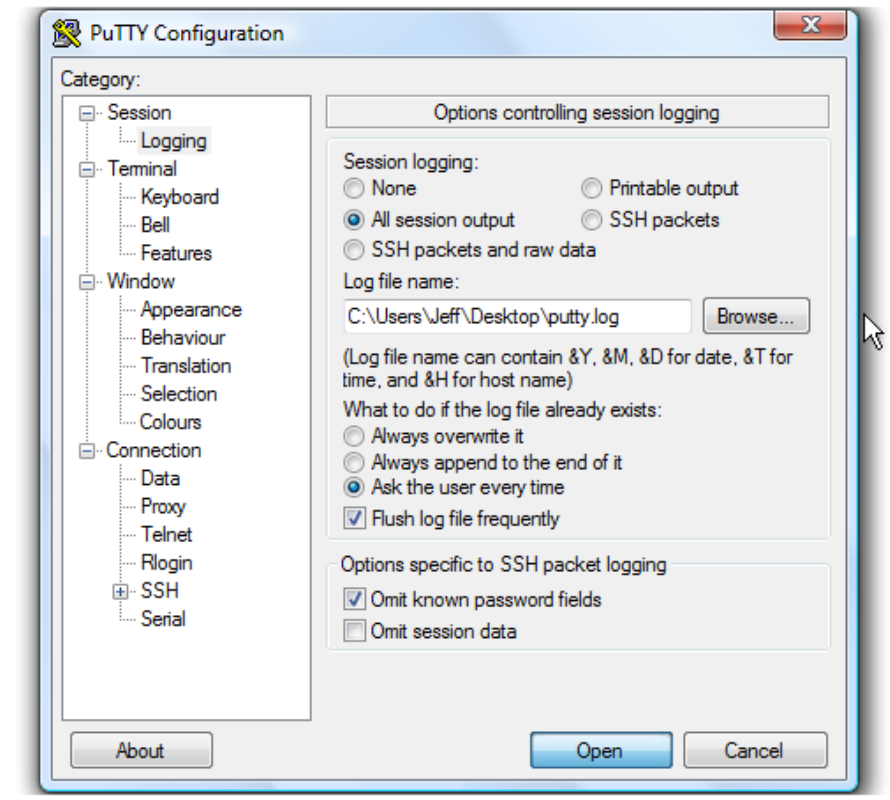
- Skriv brugernavnet, og tryk derefter på Enter-tasten<>.
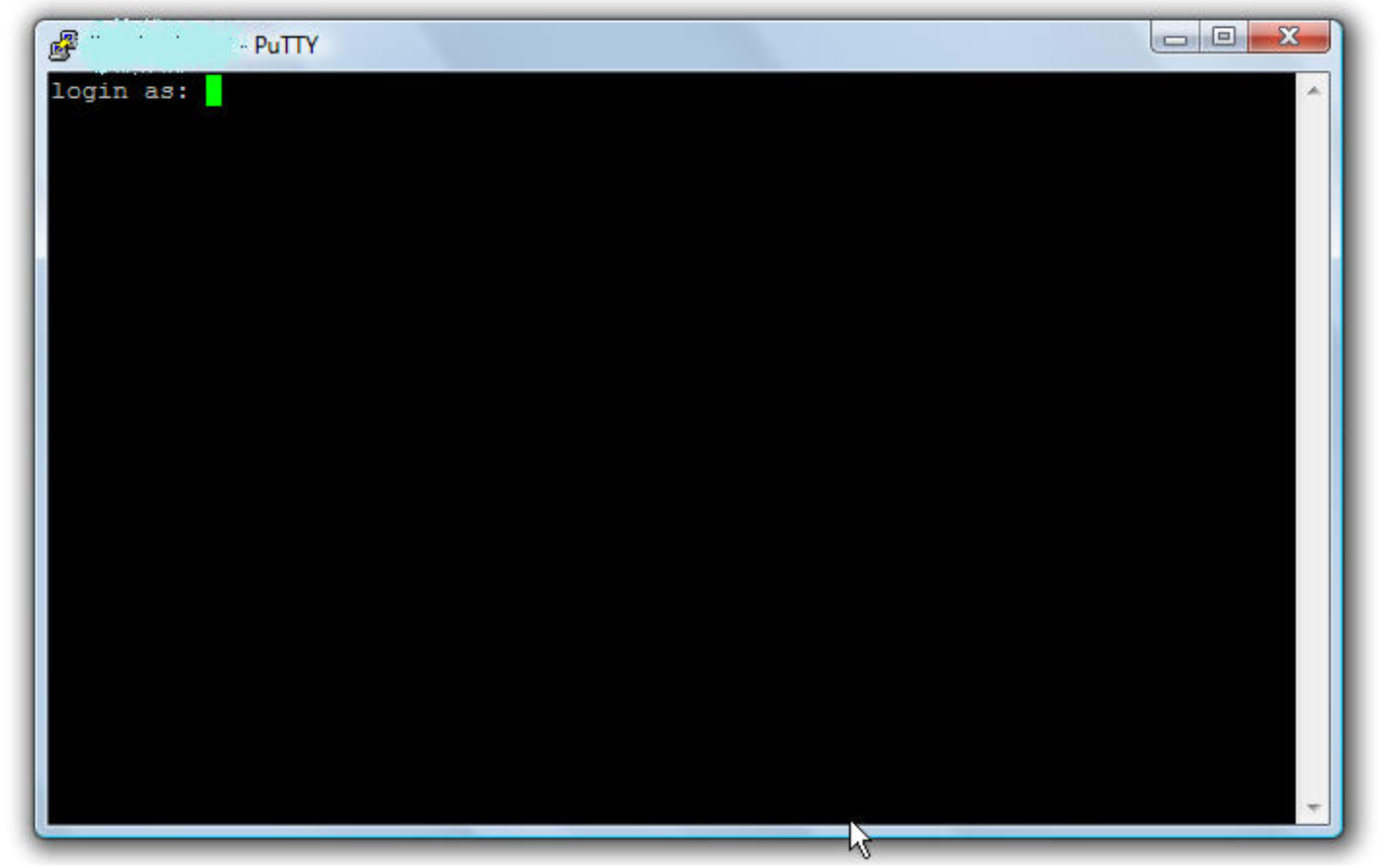
- Skriv adgangskoden, og tryk derefter på Enter-tasten<>.
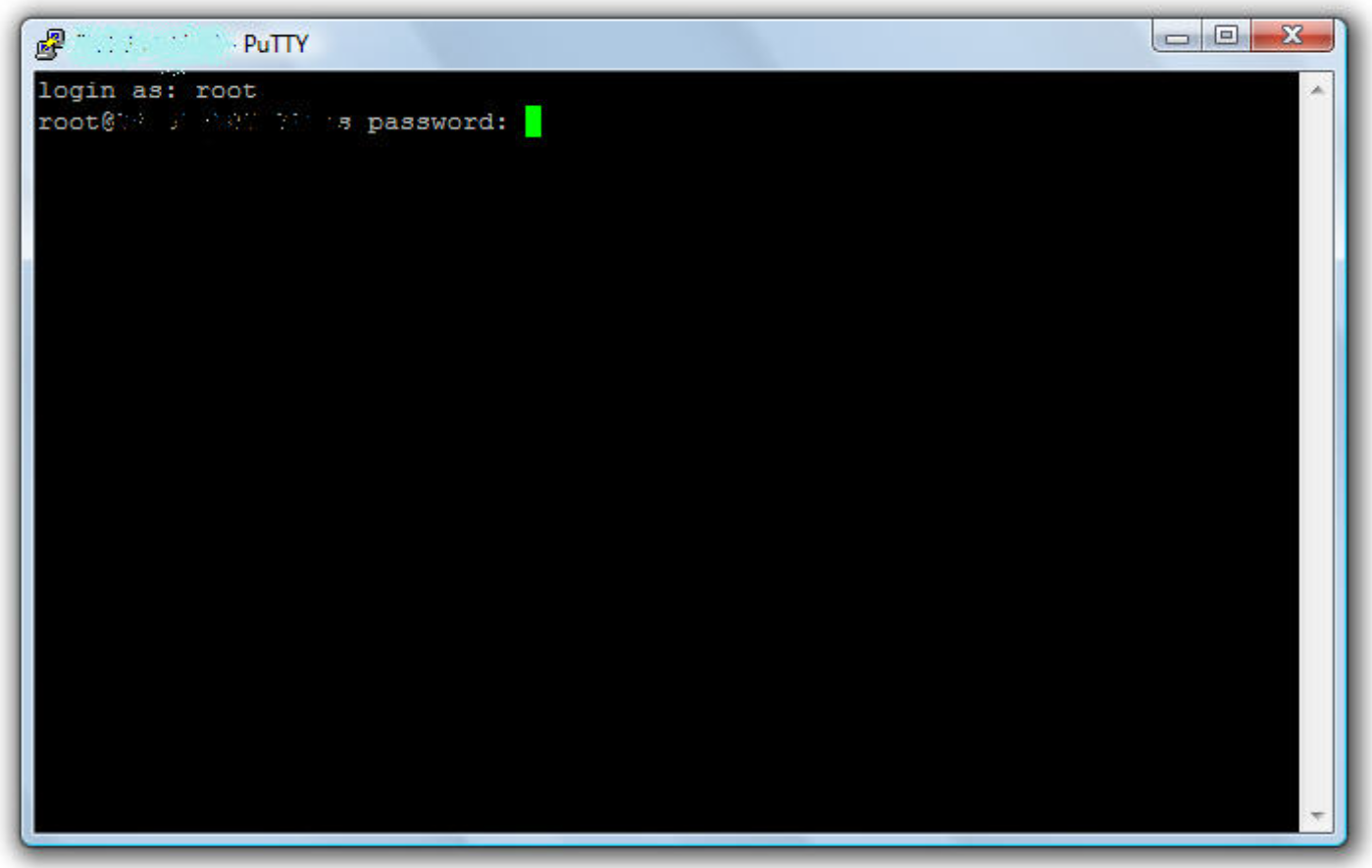
- Med hensyn til Brocade-switchen skal du køre supportshow-kommandoenfor at indsamle switchloggen.
- Med hensyn til Cisco-switchen skal du køre show tech-support details | no-morecommand to collect switch log.
- Skriv Exit, og tryk derefter på <Enter> for at lukke PuTTY.
En logfil gemmes nu på skrivebordet.
Dette er slutningen af selvstudiet. Du ved nu, hvordan du opretter en logfil over dine PuTTY-sessioner.
Additional Information
Denne artikel er blevet promoveret som HVC på DELL EMC Community Network (ECN): https://community.emc.com/docs/DOC-56597
Affected Products
Connectrix MDS-SeriesArticle Properties
Article Number: 000018926
Article Type: How To
Last Modified: 01 Sep 2023
Version: 4
Find answers to your questions from other Dell users
Support Services
Check if your device is covered by Support Services.